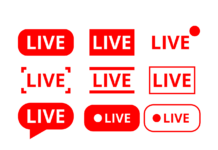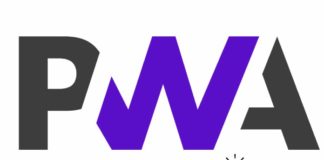Como todos sabemos, Google tiene muchas extensiones que facilitan las labores en la red. Muchas de ellas son un poco complejas, sin embargo, en los diferentes buscadores hay material para aprender rápidamente. Hoy queremos mostrarte una de las extensiones más utilizadas y con mayor número de visita, con nuestra guía de Google Imágenes para encontrar todo lo que necesitas.
Contenidos
¿Qué es Google Imágenes?

Google Imágenes es una herramienta maravillosa para localizar la imagen perfecta para usar en presentaciones, documentos y redes sociales. Pero antes de usar imágenes encontradas a través de Google, debe considerar la ley de derechos de autor.
Muchas de las imágenes que aparecen puedes utilizarlas para hacer tus artículos, reutilizar logotipos, captar ideas para hacer banners o simplemente para ver en detalle las características de algún producto.
¿Cómo funciona el buscador de Google Imágenes?
Buscar una imagen en Google es una tarea realmente fácil. Simplemente entras al buscador de Google, escribes el nombre de la imagen que quieres ver en el buscador, seleccionas la sección de imágenes y aparece una gran cantidad de fotos acerca de las palabras que has puesto.
Seguramente, pensarás que todas las imágenes es posible utilizarlas, pero no es así. Muchas se utilizan como referencia, pero no pueden ser utilizadas para fines comerciales sin previa autorización del autor, ya que esto te podría ocasionar algunos inconvenientes.
Para esto,el buscador de Google Imágenes posee un filtro en el que poder seleccionar imágenes de uso libre para fines comerciales. Basta con clicar en el apartado de herramientas tras poner el nombre de la imagen, y se desplegarán varias opciones, entre las que encontramos “Derechos de Uso”. Aquí podemos seleccionar lo que buscamos y se aplicará el filtro mostrando lo que corresponda.
¿Cómo hacer una búsqueda inversa de imágenes desde tu ordenador?
La búsqueda de imágenes es la capacidad de buscar un término y encontrar imágenes relacionadas con lo que se ha escrito. La mayoría de los motores de búsqueda lo ofrecen, y es genial. Pero, ¿qué pasa si tienes una imagen y quieres saber su origen? ¿O encontrar fotos similares? Esa es una búsqueda de imagen inversa.
La búsqueda inversa de imágenes de Google es muy fácil en un ordenador de escritorio. Ve a Google Imágenes, haz clic en el icono de la cámara y pega la URL de una imagen que hayas visto en la web, carga una imagen desde tu disco duro o arrastra una imagen desde otra ventana.
Esto lo puedes hacer la cantidad de veces que desees y con cualquier imagen. Asimismo, es posible hacerlo desde el smartphone. Google creó una función de búsqueda inversa de imágenes en teléfonos y tabletas, aunque de forma limitada.
Cuando vas a Google Imágenes en los navegadores móviles Safari o Chrome, el icono de la cámara no aparecerá en la barra de búsqueda. Para obtenerlo, deberás cargar la versión de escritorio en tu dispositivo móvil.
En Chrome, desplázate hasta la parte inferior, toca el menú de tres puntos y selecciona solicitar sitio de escritorio. Eso cargará la versión de escritorio y aparecerá el icono de la cámara, para que puedas cargar fotos desde el carrete de la cámara. En Safari, toca la flecha hacia arriba para obtener la opción de solicitud de sitio de escritorio.
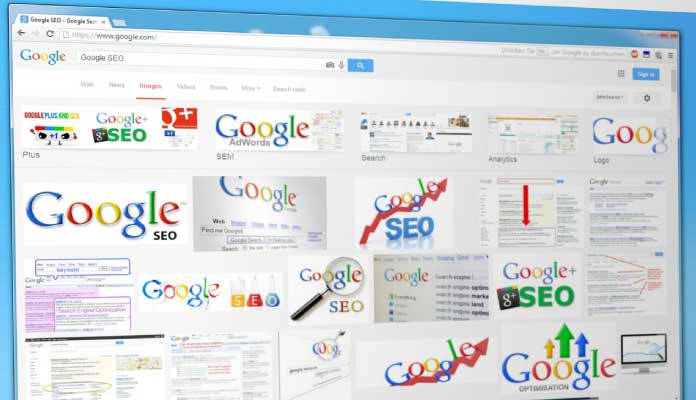
Búsqueda inversa de imágenes desde Android
La aplicación del navegador Chrome para iOS y Android también admite una solución alternativa de búsqueda inversa de imágenes. Cuando tengas la imagen que deseas buscar, mantén el dedo sobre ella hasta que aparezca un menú emergente. Selecciona “Buscar esta imagen en Google” en la parte inferior. (Nota: Esto no funcionará en la aplicación Google u otros navegadores ni siquiera en Safari).
Si por alguna razón esto no funciona, también puedes seleccionar “Abrir imagen” en una pestaña nueva. Luego copia la URL, regresa a Google Imágenes y pega la URL, pero eso ya añade pasos adicionales.
3 reglas para usar Google imágenes
Si quieres dominar el uso de Google Imágenes, no olvides tener en cuenta estas tres reglas:
Utilizar texto alternativo
Asegúrate de que tus imágenes están correctamente etiquetadas usando etiquetas Alt. Una etiqueta Alt es una alternativa de texto a una imagen y se ve así en HTML:
<img src = “…” alt = “describe tu imagen”>
Ayuda al proporcionar una descripción de la imagen para cuando esa imagen no se carga, pero también es recogida por Google y se agrega a la clasificación de tu página.
Cambia el tamaño y optimiza tus imágenes
Mantén tus imágenes pequeñas. Las imágenes más grandes hacen que tu tiempo de carga sea más largo. Muchas de las fotos de Google Imágenes pueden estar libres de autor, por lo que si deseas hacer un cambio, puedes optimizarlas de manera que le hagas una especie de personalización.
Además, optimizar tus imágenes puede ayudarte a reducir el tamaño sin pérdida visible de calidad.
Recomendaciones acerca del uso legal de Google Imágenes
Si deseas utilizar algunas de las fotos de Google para fines comerciales, debes tener en cuenta ciertos aspectos legales, entre ellos:
- Determinar si una imagen, fotografía u otro contenido está protegido por derechos de autor o no puede llevar tiempo. Comienza tu investigación lo antes posible, tan pronto como decidas que deseas usar una determinada imagen o fotografía.
- Actuar sobre los hechos. No pienses que una foto antigua es gratuita o que una imagen sin un símbolo de copyright o aviso siempre es de uso gratuito.
- Si no ves el permiso en Google Imágenes claramente indicado en fotografía, debes investigar su estado de copyright.
- Lo mejor, si deseas utilizar algunas de las imágenes que te proporciona el buscador de Google para fines comerciales es que te documentes de la procedencia para evitar penalizaciones.

Y hasta aquí nuestro artículo sobre Google Imágenes. Si te hemos aclarado las dudas sobre esta extensión, no dudes en compartirlo en tus redes sociales.